Cara Memblokir Situs Web di Chromebook
Diterbitkan: 2023-08-23Dari memblokir situs game yang mengganggu hingga menyembunyikan konten berorientasi dewasa, ada sejumlah alasan mengapa Anda mungkin ingin mempelajari cara memblokir situs web di Chromebook.
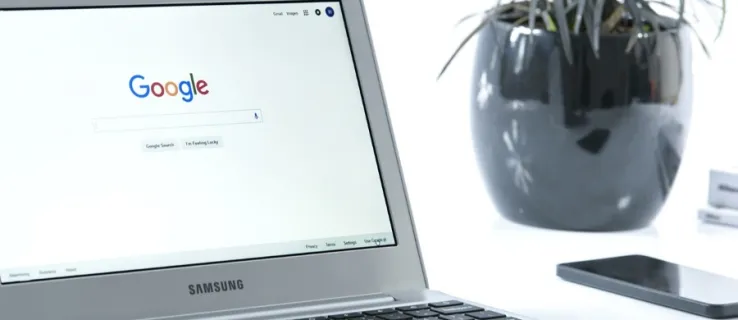
Jika Anda pengguna Chromebook, ketahuilah bahwa komputer ini menggunakan browser Chrome. Jika Anda sudah tahu cara menavigasi Chrome untuk memblokir situs web, Anda sudah siap.
Namun, jika Anda baru mengenal keluarga Chromebook, atau tidak memiliki pengetahuan teknologi bahkan untuk menerjemahkan kalimat terakhir, panduan ini cocok untuk Anda!
Bagaimana Saya Memblokir Situs Web di Chromebook?
Ada beberapa cara berbeda yang dapat Anda lakukan untuk memblokir situs web di Chromebook. Pilihan terbaik bergantung pada kebutuhan spesifik Anda, seperti apa yang ingin Anda blokir dan seberapa teliti Anda ingin melakukannya.
Lihatlah opsi di bawah ini untuk menentukan mana yang terbaik untuk kebutuhan Anda.
Blokir Situs Web Menggunakan Pencarian Aman
Sejak Google menghapus akun Pengguna yang Dilindungi Chrome beberapa tahun yang lalu, satu-satunya cara bawaan untuk mengontrol situs web apa yang dapat Anda lihat dari Chromebook adalah dengan menggunakan Penelusuran Aman , yang membatasi akses ke materi dewasa melalui penelusuran web namun tidak menawarkan kemampuan untuk memblokir situs web tertentu berdasarkan URL.
Namun, ini mungkin cukup untuk kebutuhan Anda, karena mesin pencari adalah tempat bagi banyak orang yang penasaran untuk menemukan konten dewasa yang tidak siap mereka lihat.
Berikut cara memulai Penelusuran Aman:
- Buka Chrome dan buka google.com.
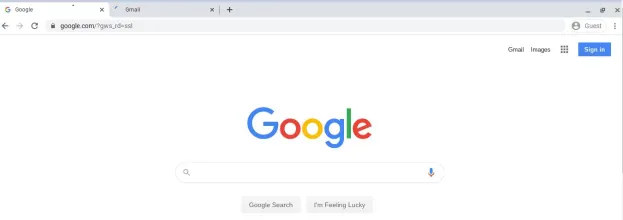
- Pilih Pengaturan di kanan bawah lalu Pengaturan Pencarian .

- Centang kotak di samping Aktifkan TelusurAman .
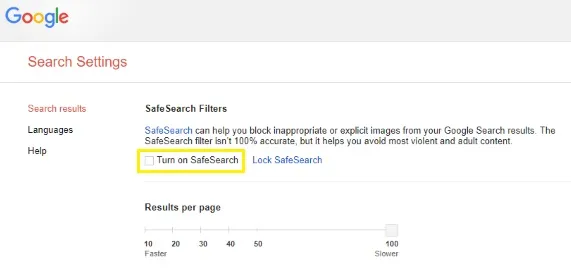
- Kemudian klik Kunci TelusurAman .
Proses ini akan bekerja pada penelusuran web menggunakan Google dengan memfilter hasil penelusuran web Google untuk konten dewasa atau eksplisit.
Blokir Situs Web Menggunakan Aplikasi Chrome
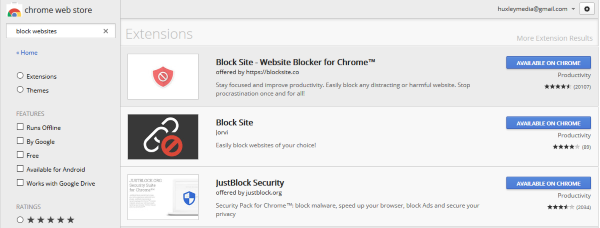
Cara lain yang sangat berguna untuk memblokir situs web di Chromebook adalah dengan menggunakan ekstensi Chrome yang dirancang untuk tugas tersebut. Saat ini ada beberapa ekstensi Chrome yang membantu memblokir situs web atau menjalankan kontrol orang tua.
Untuk menemukan pemblokir yang sesuai dengan kebutuhan Anda, kunjungi Google Play Store terlebih dahulu. Cari pemblokir web, dan periksa ulasan dan peringkat pada semua opsi yang disediakan. Anda juga dapat mencari opsi aplikasi di Google untuk mempelajari lebih lanjut fungsi setiap aplikasi sebelum Anda mendownloadnya.
Pemblokir Situs
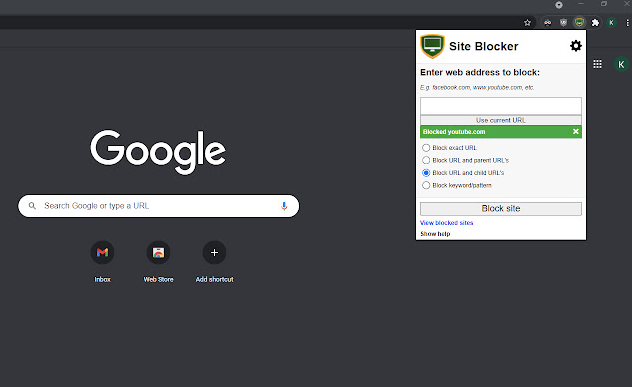
Pemblokir Situs adalah add-on Chrome gratis yang menawarkan tingkat kontrol orang tua dan pemblokiran situs web yang baik. Add-on ini mudah digunakan dan berfungsi dengan baik, selama Anda meluangkan waktu untuk menyiapkannya dengan benar terlebih dahulu.
Pemblokir Situs dapat dinonaktifkan dengan mudah, yang merupakan bonus jika Anda secara tidak sengaja menambahkan kata ke filter yang mungkin muncul dalam tugas penelitian di masa mendatang, namun juga bisa menjadi hal yang buruk jika tangan yang salah mengambil Chromebook Anda dan membuat beberapa klik tambahan.
Blokir Situs
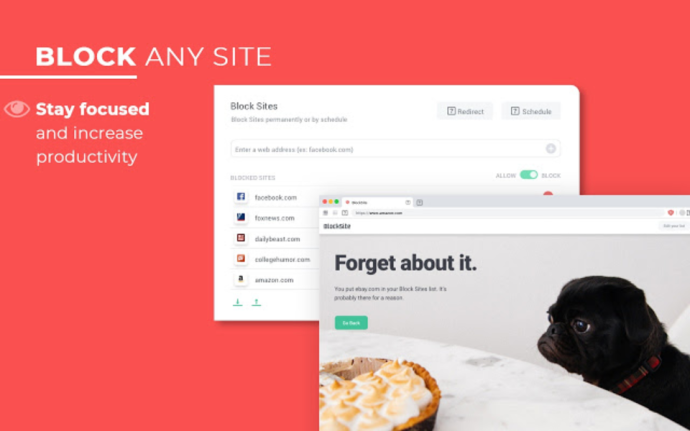
Block Site adalah ekstensi Chrome gratis lainnya yang menawarkan kontrol orang tua atas situs web apa yang diakses. Ekstensi ini juga berfungsi untuk mencegah penundaan jika kebutuhan Anda lebih sedikit pada kontrol dan lebih banyak pada produktivitas. Kontrol dapat dilindungi kata sandi dan Anda dapat menambahkan URL tertentu ke daftar blokir yang komprehensif untuk pemfilteran yang kuat.
Apa yang membuat Block Site menonjol adalah kemampuannya untuk melakukan sinkronisasi dengan ponsel Anda. Itu berarti Anda tidak bisa begitu saja mengambil ponsel Anda untuk memperbaiki Facebook saat kontrol Anda disetel!
Keamanan Blokir Saja
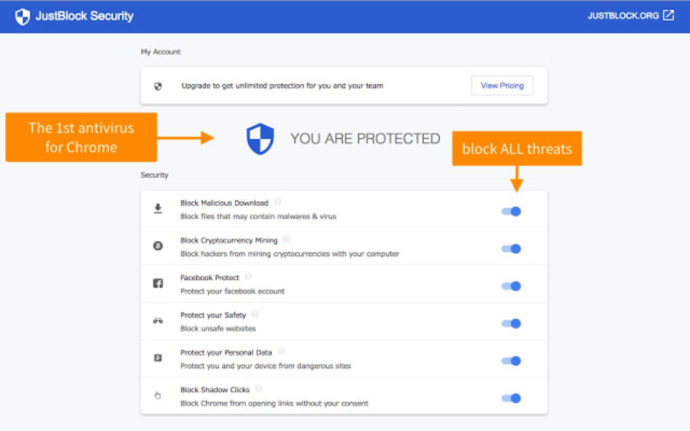
Add-on JustBlock Security adalah saran terakhir kami untuk memblokir situs web di Chromebook. Ini juga mengaktifkan kontrol orang tua di dalam Chrome dan memungkinkan Anda memasukkan URL ke daftar hitam dan daftar putih sesuai keinginan Anda. Aplikasi ini memerlukan beberapa konfigurasi karena cukup ketat dengan skrip dan iklan, namun sebagai hasilnya, Anda akan mendapatkan pemblokiran yang paling personal dan efisien untuk kebutuhan Anda setelah Anda menyelesaikan pengaturan.

Pengguna dapat menerapkan daftar putih agar semuanya berjalan lancar dan mengonfigurasi pemblokiran iklan agar sebagian besar situs web dapat berfungsi.
Seperti ekstensi browser lainnya di sini, semakin banyak waktu yang Anda habiskan untuk menyiapkannya, semakin baik kinerjanya untuk Anda. Setelah dikonfigurasi, salah satu aplikasi berikut dapat membantu Anda mencapai tingkat produktivitas dan perlindungan sempurna.
Siapkan Akun Anak Terpisah
Google menggunakan aplikasi Family Link untuk menawarkan kontrol orang tua terhadap anak-anak. Anda perlu menyiapkan akun Google untuk anak Anda dan membuat aplikasi Family Link agar dapat berfungsi.
Di Chromebook yang ingin Anda batasi, Anda perlu membuat profil terpisah untuk pengguna yang dimaksud. Setelah selesai, Anda dapat mengikuti petunjuk di bawah ini. Perlu diingat, Anda dapat mengunduh aplikasi ke ponsel Anda untuk kontrol yang lebih baik atas aktivitas online mereka.
- Kunjungi situs web Google Family Link untuk memeriksa kompatibilitas perangkat dan mendapatkan aplikasi untuk ponsel Anda.
- Buat akun menggunakan tanda + di aplikasi Family Link dan ikuti wizard untuk menautkan akun anak Anda ke akun Anda sendiri
Meskipun awalnya dimaksudkan untuk mengunci konten ponsel, Family Link berfungsi dengan baik dalam mengamankan Chromebook Anda untuk pengguna yang lebih muda. Setelah disiapkan, anak dapat masuk ke Chromebook menggunakan akunnya sendiri dan situs web apa pun yang ingin Anda batasi akan diterapkan.
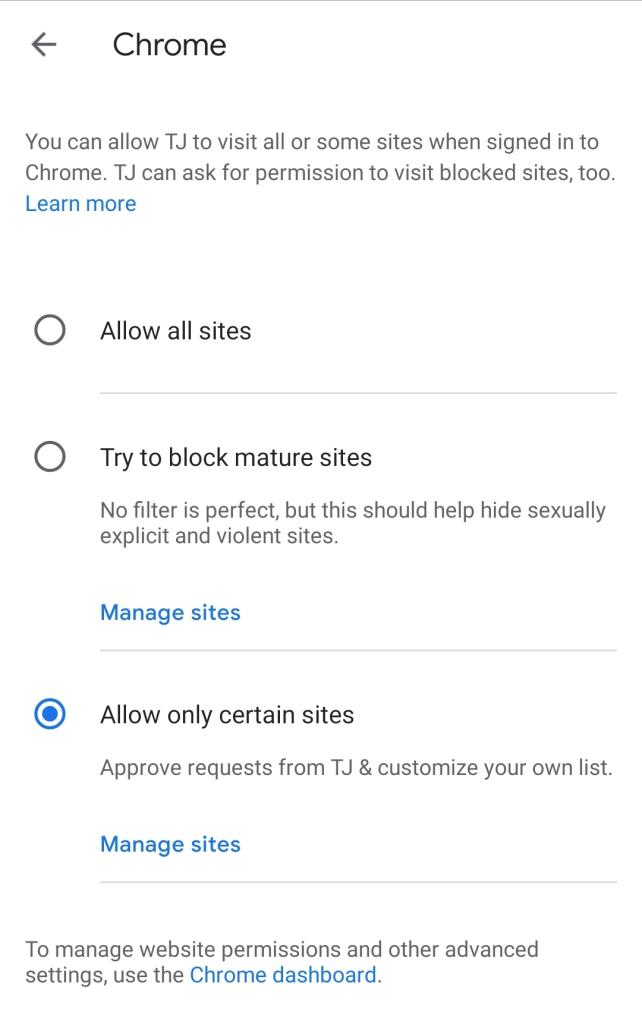
Meskipun kontrol orang tua ini memberi Anda opsi untuk membatasi konten dewasa, Anda sebenarnya dapat menyetel kontrol tersebut untuk hanya mengizinkan situs web tertentu yang cocok bagi siapa saja yang menggunakan Chromebook untuk tugas sekolah.
Perlu diingat, anak Anda masih dapat menggunakan akun Tamu di Chromebook tanpa sepenuhnya melewati kontrol orang tua tanpa sepengetahuan Anda.
Pertanyaan yang Sering Diajukan
Dunia keamanan online sangatlah luas dan membingungkan. Itu sebabnya kami menambahkan lebih banyak informasi tentang Chromebook di sini!
Bisakah saya menonaktifkan Mode Tamu?
Jika Anda serius ingin memblokir konten, jangan lupakan Mode Tamu. Dalam kebanyakan kasus, ini diaktifkan secara default. Mode Tamu berarti pengguna dapat masuk langsung tanpa kata sandi dan melewati semua kerja keras yang telah Anda lakukan jika mengikuti tutorial di atas.
Untungnya, Anda bisa mematikannya.
1. Yang perlu Anda lakukan hanyalah pergi ke Pengaturan seperti yang kami lakukan di atas dan klik Kelola Orang Lain .
2. Dari halaman ini, Anda dapat menonaktifkan opsi Aktifkan Penjelajahan Tamu .
Melakukan hal ini berarti pengguna hanya dapat masuk menggunakan profil yang telah Anda atur dengan batasan yang Anda terapkan.
Bagaimana cara membatasi akses di browser Google Chrome?
Kami sebenarnya memiliki tutorial lengkap di sini untuk memandu Anda dalam memblokir situs web di browser web Chrome. Mirip dengan petunjuk kami di sini, Anda mungkin memerlukan ekstensi untuk memblokir situs web secara efektif.
Saya telah mengikuti semua langkah di atas tetapi anak saya masih dapat mengakses situs web. Apa lagi yang bisa saya lakukan?
Jika Anda sudah kehabisan semua opsi di atas, namun anak Anda masih mengabaikan kontrol orang tua, ada satu opsi lagi. Bergantung pada router yang Anda miliki, Anda mungkin dapat memblokir URL sepenuhnya untuk Chromebook mereka. Masuk ke pengaturan router Anda dan lihat apakah ada opsi untuk memblokir domain.
Jika Anda tidak yakin apakah router Anda menawarkan perlindungan ini, periksa situs web produsennya.
Pikiran Akhir
Ada opsi lain untuk kontrol orang tua di Chromebook termasuk Mobocip tetapi tidak gratis. Bergantung pada tingkat penguncian yang Anda perlukan, Anda mungkin ingin menjelajahi opsi aplikasi berbayar. Mobocip, misalnya, menawarkan fungsi pemantauan dan penguncian yang ekstensif untuk hal-hal seperti streaming video, konten media sosial, dan banyak lagi.
Jika Anda merasa artikel ini bermanfaat, Anda mungkin menikmati perbandingan Chromebook kami.
Apakah Anda mengetahui cara lain untuk memblokir situs web di Chromebook? Silakan beritahu kami tentang mereka di bawah di komentar!
